على الرغم من أنه يجب أن تضع في اعتبارك أن عناصر التحكم هذه ستعمل فقط في متصفح Safari. إذا كنت تريد حظر مواقع الويب في متصفحات أخرى مثل Google أو Firefox ، فستستخدم طريقة أخرى.
في حالتنا الخاصة ، سنستخدم طريقة بسيطة جدًا بحيث يمكنك حظر صفحة ويب في متصفح Safari على جهاز Mac الخاص بي. ولا توجد لديك مشكلة في الإدخالات في الصفحات التي لا تريد أن يصل إليها أي فرد من أفراد العائلة.
يعد إجراء عمليات التحقق في متصفحنا أمرًا بسيطًا وسريعًا للغاية ، ولكن من المهم أيضًا معرفة كيفية التنظيف ومعرفة كيفية حذف أو حذف ذاكرة التخزين المؤقت وملفات تعريف الارتباط لمتصفح Safari ، بحيث لا يفقد السرعة.
كيفية حظر صفحة ويب في متصفح SAFARI على جهاز MAC الخاص بي
عملية حظر صفحة ويب في متصفح Safari على جهاز Mac الخاص بي طويلة بعض الشيء ولكنها ستمنحك الأمان الذي تبحث عنه لحماية عائلتك. بعد ذلك ، سوف نعرض لك الخطوات التي يجب اتباعها حتى تتمكن من تنشيط حظر صفحة أو عدة صفحات ويب من خلال التحكم الجداري ، فلنبدأ.
الخطوة الأولى هي فتح أداة مراجع النظام ، بحيث تظهر قائمة التطبيقات المثبتة على نظام التشغيل Mac . الخطوة الثانية هي البحث عن خيار الحساب الموجود في قسم النظام وتحديده. الشيء التالي الذي سنفعله هو الانتقال إلى رمز القفل والنقر فوقه.
يوجد هذا في الجزء السفلي من النافذة ، من خلال تحديد هذا الخيار يمكننا إدخال حسابات جديدة. إذا لزم الأمر وطلب منك ، أدخل كلمة مرور المسؤول الخاصة بك ، ثم انقر فوق رمز الإضافة (+) . سيكون هذا في أسفل اليسار وسيسمح لك بإضافة الحساب الجديد.
خطوات حظر صفحة ويب في متصفح SAFARI
الآن الخطوة التالية هي إدخال البيانات التي يُطلب منك إنشاء الحساب ، مثل اسمك وكلمة المرور وتلميح كلمة المرور.
هناك شيء مهم لا يجب عليك تحديده في المربع السماح للمسؤول ، لأنه في هذه الحالة ، سيكون لهذا المستخدم امتيازات المسؤول. هذا يعني أنك ستتمكن من تسجيل الدخول إلى جهاز الكمبيوتر الخاص بك وإزالة الحسابات وإضافتها.
عند الانتهاء ، تحتاج إلى النقر فوق خيار إنشاء حساب ثم النقر فوق خيار تعطيل تسجيل الدخول التلقائي. سيسمح هذا الخيار لجميع المستخدمين المسجلين بتسجيل الدخول عند استخدام جهاز الكمبيوتر. سننتقل الآن إلى أدوات الرقابة الأبوية ولهذا نبحث عن اسم المستخدم في القائمة التي تظهر على الجانب الأيسر.
ثم حدد علامة التبويب Parental Controls ، وحدد الآن مربع الاختيار الذي يظهر بجوار Safari ثم انقر فوق خيار Configure (تكوين).
بعد ذلك ، تحتاج إلى تسجيل الدخول كمستخدم جديد ثم سيفتح متصفح Safari. هنا ستقوم بالتكوين للسماح بالوصول إلى صفحات الويب .
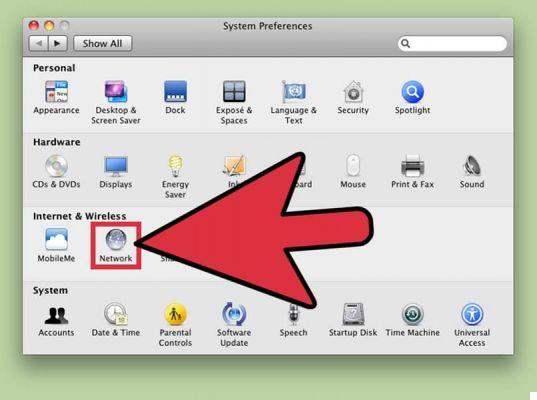
ارجع إلى Finder واختر خيار تسجيل الخروج ، ثم سجّل الدخول مرة أخرى باستخدام حساب المستخدم الجديد. الخطوة التالية هي تشغيل متصفح Safari والنقر فوق خيار Pref Renze ثم على خيار الأمان. وفي خيار تنشيط المراقبة الأبوية ، يجب عليك تحديد المربع ثم عليك إدخال كلمة المرور الخاصة بك كمسؤول.
في شريط المفضلة ، تحتاج إلى إضافة مفضلات المواقع المسموح بها وإزالة المفضلة الأخرى. أخيرًا ، ارجع إلى Safari ، وحدد التفضيلات ، ثم الأمان ، وتحت خيار تشغيل التحكم في الجدار ، تحتاج إلى تحديد المربع. وأعد إدخال كلمة المرور كمسؤول حتى تدخل التغييرات حيز التنفيذ.




